Comment résoudre l'erreur D3D11 : GPU compatible requis
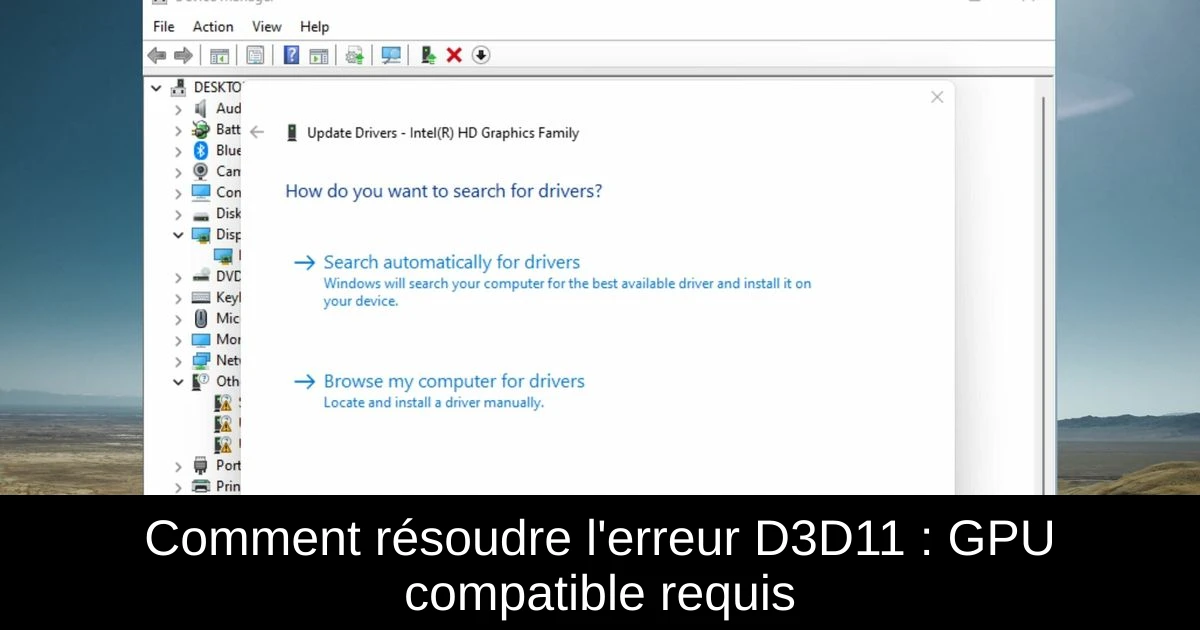
Vous êtes en pleine partie et soudain, un message d'erreur apparaît : "Un GPU compatible D3D11 est requis pour faire fonctionner le moteur". Frustrant, n'est-ce pas ? Ce message peut empêcher des heures de jeu passionnantes et laisser les gamers dans l'incertitude. Heureusement, il existe des solutions simples pour surmonter ce problème et profiter pleinement de vos jeux préférés. Dans cet article, nous explorerons ce qu'est un GPU D3D11, comment vérifier et mettre à jour votre carte graphique, et quelles étapes suivre pour résoudre ce message d'erreur. Restez avec nous pour découvrir comment reprendre le contrôle de votre expérience de jeu.
Qu'est-ce qu'un GPU D3D11 ?
Le GPU, ou unité de traitement graphique, joue un rôle clé dans la fluidité et l'efficacité de vos sessions de jeu. Dans le paysage actuel des jeux vidéo, un GPU compatible D3D11 est devenu une nécessité. Les termes GPU et carte graphique sont souvent utilisés de manière interchangeable, mais il est important de noter qu'une carte graphique est en fait une carte d'extension qui abrite le GPU, tout comme une carte mère. Le D3D11 fait partie de la bibliothèque Direct3D, qui permet un traitement graphique et matériel optimisé. Grâce aux mises à jour apportées par D3D11, les joueurs peuvent maintenant bénéficier d'une clarté visuelle améliorée et de performances accrues.
Malheureusement, la plupart des erreurs liées à D3D11 proviennent de pilotes obsolètes ou d'installations défectueuses du logiciel DirectX. Si vous êtes confronté à ce problème, il est crucial de passer en revue votre configuration.
Comment vérifier votre GPU ?
La première étape pour résoudre l'erreur D3D11 est de vérifier si votre GPU est bien installé et reconnu par le système. Voici un guide rapide pour effectuer cette vérification :
- 1) Appuyez sur Windows + S pour ouvrir la barre de recherche.
- 2) Tapez "Gestionnaire de périphériques" et ouvrez l'application.
- 3) Développez la section "Adaptateurs d'affichage" pour afficher votre GPU.
- 4) Double-cliquez sur le nom de votre GPU pour voir ses détails.
- 5) Assurez-vous qu'il est activé et que ses pilotes sont à jour.
Cette étape est essentielle pour déterminer si votre matériel peut supporter les jeux modernes, particulièrement ceux nécessitant D3D11.
Comment mettre à jour votre GPU ?
Mettre à jour vos pilotes graphiques peut souvent résoudre les erreurs D3D11. Voici comment procéder sur votre système :
- 1) Pressez Windows + S et recherchez "Gestionnaire de périphériques".
- 2) Ouvrez la section "Adaptateurs d'affichage".
- 3) Effectuez un clic droit sur votre GPU et sélectionnez "Mettre à jour le pilote".
- 4) Dans le menu qui s'affiche, choisissez "Rechercher automatiquement les pilotes".
Pour une mise à jour encore plus efficace, envisagez d'utiliser un logiciel comme Outbyte Driver Updater, qui facilite également la gestion de vos pilotes en vérifiant et en installant les versions les plus récentes.
Que faire si un GPU D3D11 compatible est requis ?
Si malgré toutes vos tentatives vous recevez encore l'erreur, vous aurez peut-être besoin d'installer le runtime DirectX. Voici comment faire selon votre version de Windows :
- ➡ Pour Windows 11 : Rendez-vous sur la page de téléchargement du runtime DirectX et suivez les instructions d'installation.
- ➡ Pour Windows 10 : Allez dans les paramètres, puis dans "Mise à jour et sécurité" pour rechercher des mises à jour nécessaires automatiquement.
- ➡ Pour Windows 7 : Ouvrez le Panneau de configuration, puis "Système et sécurité", et consultez les mises à jour disponibles.
Si votre matériel est ancien (plus de cinq ans), il peut être temps de considérer l'option d'une mise à niveau de votre GPU, car les jeux actuels nécessitent de plus en plus de puissance graphique.
Comment corriger l'incompatibilité de la carte graphique dans Fortnite
Pour les passionnés de Fortnite, il est essentiel d'avoir les bons composants. Voici quelques astuces pour corriger l'erreur d'incompatibilité :
- 1) Assurez-vous que votre PC répond aux exigences matérielles de Fortnite.
- 2) Mettez à jour le pilote de votre carte graphique.
- 3) Redémarrez votre PC pour que les changements prennent effet.
Une fois ces mesures prises, vous pourrez reprendre votre aventure dans le monde coloré de Fortnite.
Conclusion
Passinné en jeuxvidéo, high tech, config PC, je vous concote les meilleurs articles

Newsletter VIP gratuit pour les 10 000 premiers
Inscris-toi à notre newsletter VIP et reste informé des dernières nouveautés ( jeux, promotions, infos exclu ! )















